Από προεπιλογή, όλα τα νήματα συνομιλίας στο Whatsapp έχουν το ίδιο φόντο. Δεν είναι κακό υπόβαθρο. Οι φυσαλίδες συνομιλίας ξεχωρίζουν από αυτό και το κείμενο μέσα σε αυτά είναι εύκολο να διαβαστεί. Ωστόσο, είναι φωτεινό φόντο και το Whatsapp δεν έχει σκοτεινή λειτουργία. Επιπλέον, το ίδιο φόντο σημαίνει ότι κάθε νήμα φαίνεται το ίδιο με μια ματιά και μπορεί να στείλετε μήνυμα σε λάθος άτομο αν δεν προσέχετε. Μπορείτε να αλλάξετε το φόντο της συνομιλίας στο Whatsapp. Η δυνατότητα είναι ενσωματωμένη στην εφαρμογή, ώστε να μην χρειάζεται να κάνετε λήψη πρόσθετων εργαλείων. Το μόνο που χρειάζεστε είναι η εικόνα που θέλετε να ορίσετε ως φόντο
Το Whatsapp σάς επιτρέπει να ορίσετε ένα συμπαγές χρώμα ως φόντο συνομιλίας, έχει μερικές προεπιλογές από τις οποίες μπορείτε να επιλέξετε ή μπορείτε να χρησιμοποιήσετε οποιαδήποτε εικόνα από το ρολό της κάμερας σας ως φόντο. Αυτό λειτουργεί τόσο σε iOS όσο και σε Android. Στα Windows 10, μπορείτε να ορίσετε μόνο ένα συμπαγές χρώμα ως φόντο της ταπετσαρίας. Οι προεπιλογές του Whatsapp και η επιλογή χρήσης προσαρμοσμένης εικόνας δεν είναι διαθέσιμες στην έκδοση για υπολογιστή και web της εφαρμογής.
Φόντο συνομιλίας στο Whatsapp
Εάν θέλετε να χρησιμοποιήσετε ένα προσαρμοσμένο φόντο, κατεβάστε το και αποθηκεύστε το στο ρολό της κάμερας. Στο Android, δεν χρειάζεται απαραίτητα να το αποθηκεύσετε στο φάκελο DCIM, καθώς οι εφαρμογές μπορούν εύκολα να έχουν πρόσβαση και στο φάκελο “Λήψεις”.
Ανοίξτε το Whatsapp και πατήστε Ρυθμίσεις. Στην οθόνη Ρυθμίσεις, πατήστε Συνομιλία.
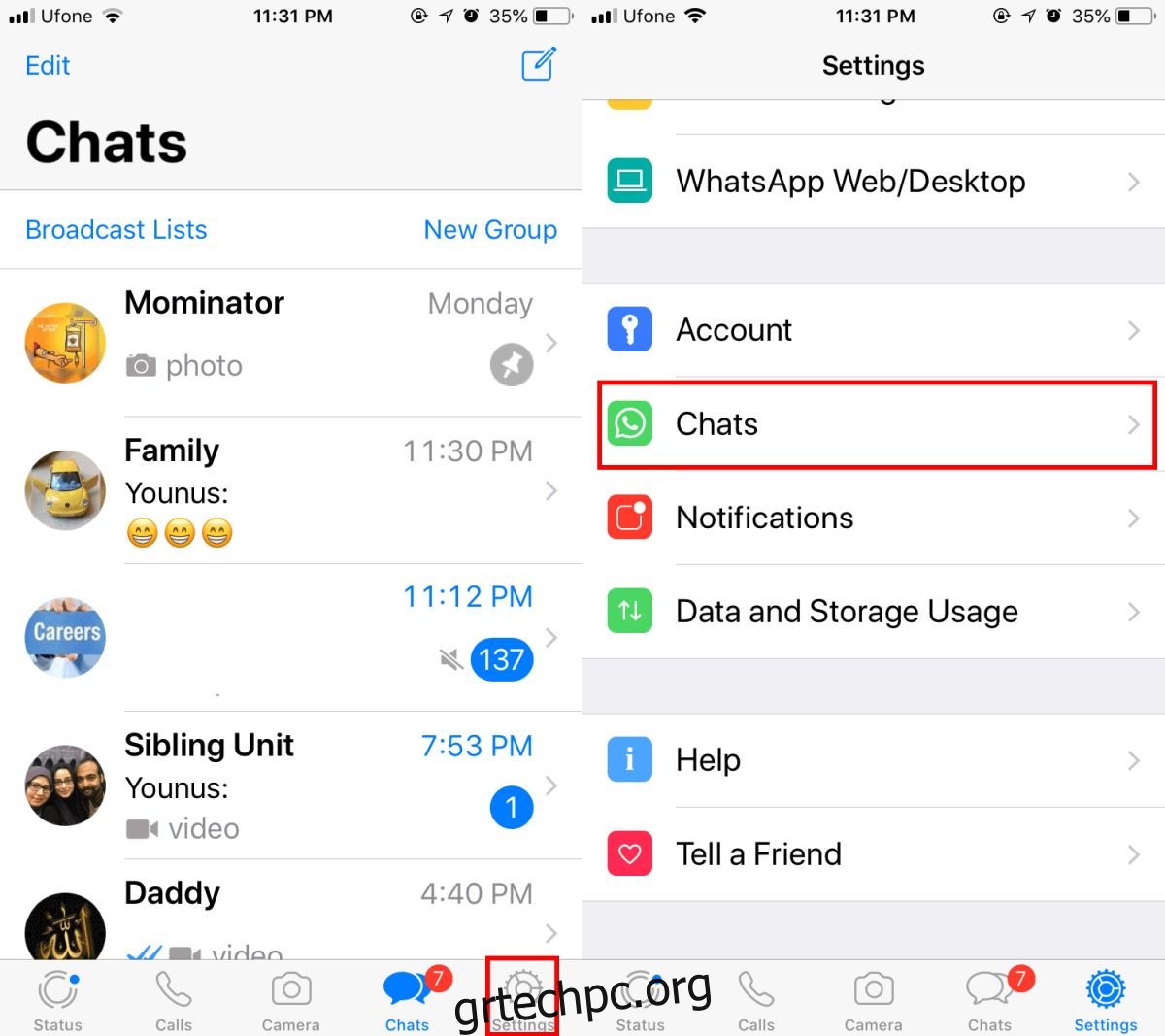
Στην οθόνη συνομιλιών, πατήστε Ταπετσαρία συνομιλίας. Στην οθόνη Ταπετσαρία συνομιλίας, θα δείτε τρεις επιλογές για την επιλογή μιας ταπετσαρίας. Βιβλιοθήκη ταπετσαρίας, η οποία είναι η βιβλιοθήκη ταπετσαριών του Whatsapp, τα Solid Colors που διαθέτουν μονόχρωμα φόντο και, στη συνέχεια, υπάρχουν οι Φωτογραφίες που σας επιτρέπουν να επιλέξετε μια φωτογραφία από το ρολό της φωτογραφικής σας μηχανής.
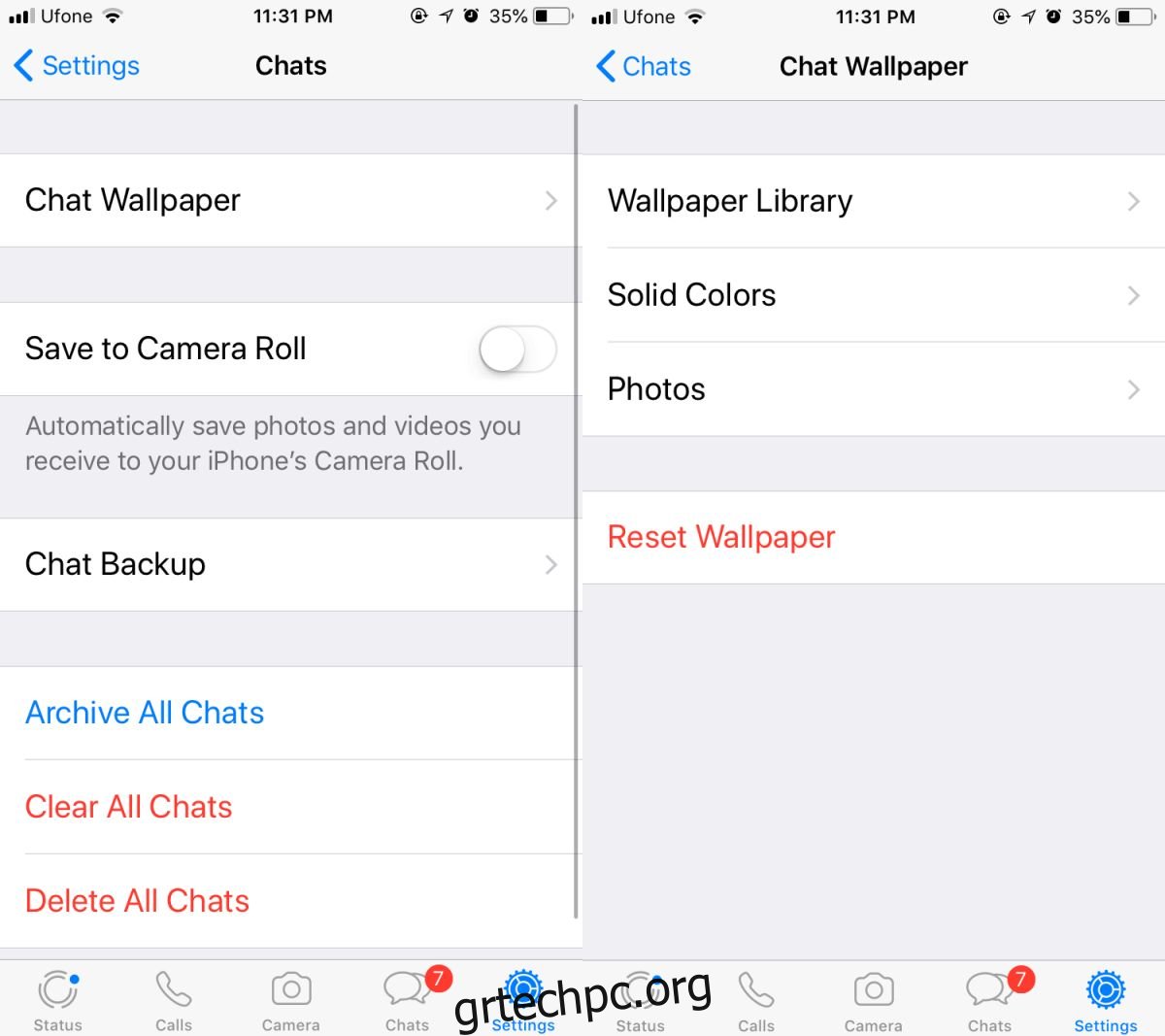
Επιλέξτε την πηγή και, στη συνέχεια, επιλέξτε την ταπετσαρία που θέλετε να χρησιμοποιήσετε για τις συνομιλίες σας. Μπορείτε να το αλλάξετε ανά πάσα στιγμή και μπορείτε να πατήσετε την επιλογή Επαναφορά ταπετσαρίας για να επαναφέρετε την ταπετσαρία στην προεπιλεγμένη. Το χρώμα των φυσαλίδων συνομιλίας δεν θα αλλάξει σε αντίθεση με τη νέα ταπετσαρία. Θα είναι ακόμα λευκά και πράσινα.
Η ταπετσαρία εφαρμόζεται σε όλες τις συνομιλίες. Το Whatsapp δυστυχώς δεν δίνει στους χρήστες την επιλογή να ορίσουν διαφορετική ταπετσαρία για κάθε νήμα συνομιλίας. Αυτό μπορεί να έχει να κάνει με το να διατηρείτε το μέγεθος της εφαρμογής μικρό στη συσκευή σας, καθώς κάθε εικόνα καταλαμβάνει χώρο και το Whatsapp τείνει να γίνεται αρκετά μεγάλο με όλες τις εικόνες, τα βίντεο και τα φωνητικά μηνύματα που κοινοποιούνται.
Η ταπετσαρία δεν θα συγχρονιστεί με την εφαρμογή επιφάνειας εργασίας Whatsapp για Windows 10, ούτε θα συγχρονιστεί με το Whatsapp για web.
